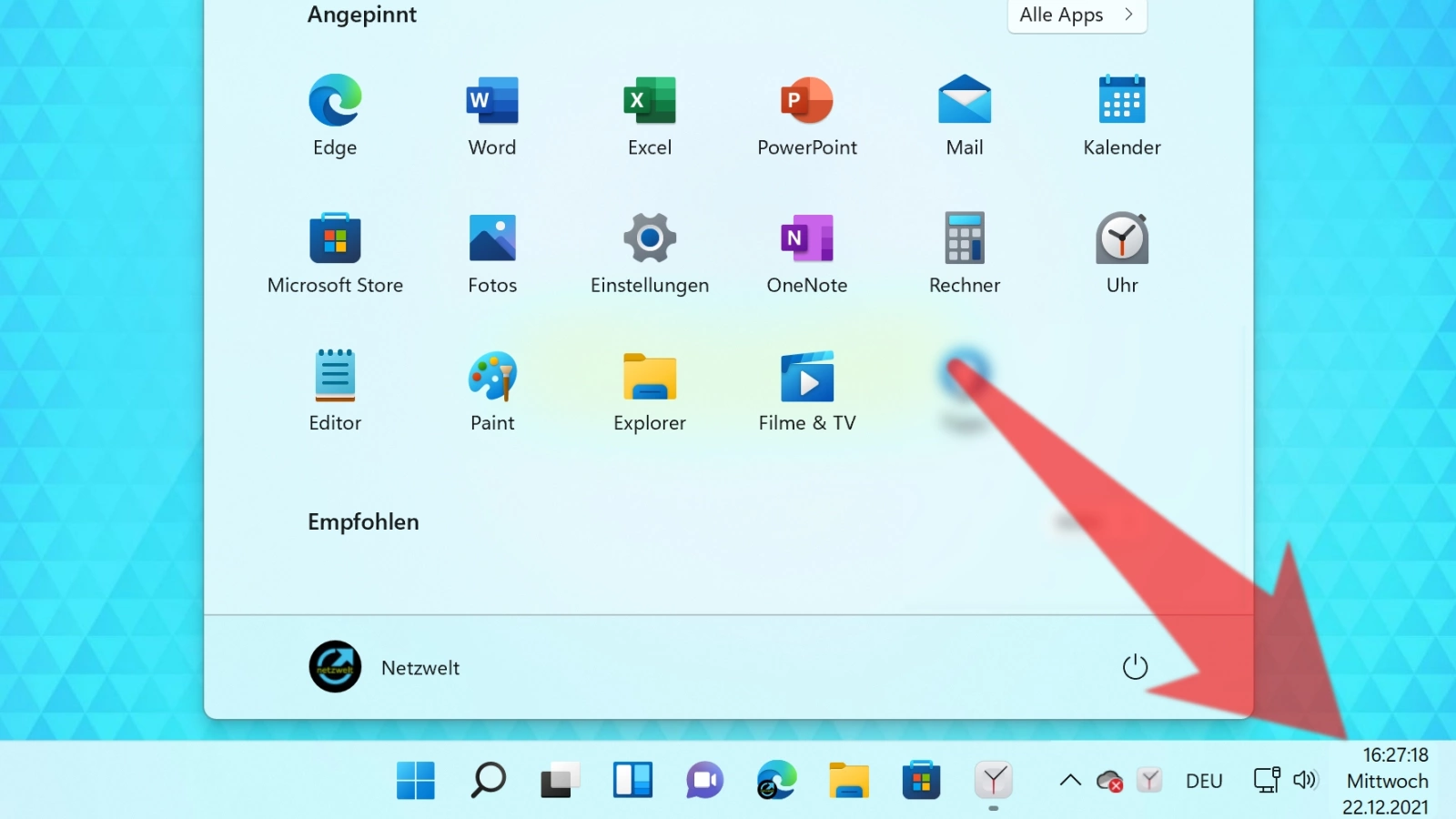
Die Kalenderwoche ist eine nützliche Information, die in vielen beruflichen und persönlichen Kontexten verwendet wird, um zu bestimmen, welche Woche im Jahr gerade läuft. In vielen Softwareanwendungen, einschließlich Microsoft Excel und WordPress, wird die Kalenderwoche nicht standardmäßig angezeigt, was dazu führen kann, dass Nutzer Schwierigkeiten haben, diese Information schnell zu finden. In diesem Artikel erfahren Sie, wie Sie Kalenderwochen im Datum und der Uhrzeit anzeigen lassen können, sowohl in verschiedenen Programmen als auch direkt im Code.
Was ist eine Kalenderwoche?
Die Kalenderwoche (KW) ist eine Zählung von Wochen im Jahr, die weltweit verwendet wird, um die Zeit zu organisieren. Eine Kalenderwoche beginnt immer am Montag und endet am Sonntag. Es gibt 52 oder 53 Wochen in einem Jahr, abhängig davon, wie der 1. Januar auf die Wochentage fällt. Die Kalenderwoche wird in vielen Geschäftsanwendungen genutzt, um Planung, Zeitmanagement und Berichterstattung zu erleichtern.
Warum Kalenderwochen im Datum anzeigen lassen?
Das Anzeigen von Kalenderwochen im Datum ist besonders in Geschäftsumgebungen von Bedeutung, in denen Projekte und Termine oft nach Wochen und nicht nach einzelnen Tagen geplant werden. Die Kalenderwoche hilft dabei, eine klare Kommunikation zu gewährleisten und Missverständnisse bezüglich des Zeitrahmens zu vermeiden. Das Hinzufügen dieser Information zu Kalendern, Zeitplänen oder sogar Softwareanwendungen kann die Effizienz und das Zeitmanagement verbessern.
Kalenderwochen in Microsoft Excel anzeigen lassen
Microsoft Excel ist ein weit verbreitetes Tool für das Management von Projekten und Zeitplänen. Hier können Sie die Kalenderwoche eines bestimmten Datums ganz einfach anzeigen lassen. Dazu verwenden Sie die Funktion Woche(). Hier sind die Schritte, um die Kalenderwoche in Excel zu berechnen:
- Öffnen Sie Excel und geben Sie das Datum in eine Zelle ein, z.B.
01.01.2025. - In einer anderen Zelle geben Sie die Formel ein:
=KALENDERWOCHE(A1;2), wobeiA1die Zelle mit dem Datum ist. - Drücken Sie Enter, und Excel zeigt Ihnen die Kalenderwoche für dieses Datum an.
Die Zahl „2“ in der Formel stellt sicher, dass die Woche am Montag beginnt, was dem internationalen Standard entspricht. Wenn Sie die Woche mit Sonntag als ersten Tag der Woche berechnen möchten, verwenden Sie „1“ statt „2“.
Kalenderwochen in WordPress anzeigen lassen
Wenn Sie eine WordPress-Website betreiben und Kalenderwochen in Ihren Beiträgen oder Seiten anzeigen lassen möchten, können Sie dies durch ein benutzerdefiniertes Plugin oder durch das Hinzufügen von Code in Ihre Theme-Dateien tun. Hier ist eine einfache Möglichkeit, dies zu tun:
- Öffnen Sie das WordPress-Dashboard und gehen Sie zu „Design“ > „Editor“.
- Suchen Sie die Datei
functions.phpund öffnen Sie sie zur Bearbeitung. - Fügen Sie den folgenden PHP-Code am Ende der Datei hinzu:
function kalenderwoche($date) {
return date('W', strtotime($date));
}
Dieser Code fügt eine Funktion hinzu, die die Kalenderwoche für ein beliebiges Datum berechnet. Um die Kalenderwoche an einer bestimmten Stelle auf Ihrer Website anzuzeigen, können Sie folgenden Code verwenden:
echo kalenderwoche('2025-01-01');
Ersetzen Sie '2025-01-01' durch das gewünschte Datum, und der Code gibt die Kalenderwoche für dieses Datum zurück. Wenn Sie dynamisch die Kalenderwoche des aktuellen Datums anzeigen möchten, können Sie einfach echo kalenderwoche(date('Y-m-d')); verwenden.
Kalenderwochen im JavaScript anzeigen lassen
Wenn Sie eine Webseite oder Webanwendung entwickeln und Kalenderwochen im Datum anzeigen möchten, können Sie dies auch mit JavaScript tun. JavaScript bietet eine einfache Möglichkeit, die Kalenderwoche eines Datums zu berechnen. Hier ist ein Beispielcode, den Sie verwenden können:
function getKalenderwoche(datum) {
var datum = new Date(datum);
datum.setHours(0, 0, 0, 0);
datum.setDate(datum.getDate() + 6 - (datum.getDay() || 7));
var ersterTag = new Date(datum.getFullYear(), 0, 1);
return Math.ceil((((datum - ersterTag) / 86400000) + 1) / 7);
}
console.log(getKalenderwoche('2025-01-01')); // Gibt die Kalenderwoche für den 1. Januar 2025 zurück
Dieser Code berechnet die Kalenderwoche für jedes beliebige Datum, das im Format „YYYY-MM-DD“ eingegeben wird. Sie können die Funktion auf Ihrer Webseite verwenden, um dynamisch die Kalenderwoche für jedes Datum anzuzeigen.
Kalenderwochen in Google Kalender anzeigen lassen
Google Kalender bietet eine praktische Möglichkeit, Kalenderwochen anzuzeigen, obwohl diese Funktion standardmäßig deaktiviert ist. So aktivieren Sie Kalenderwochen in Google Kalender:
- Öffnen Sie Google Kalender in Ihrem Webbrowser.
- Klicken Sie auf das Zahnradsymbol in der oberen rechten Ecke und wählen Sie „Einstellungen“ aus.
- Scrollen Sie nach unten und aktivieren Sie das Kontrollkästchen „Kalenderwochen anzeigen“.
- Speichern Sie die Änderungen, und die Kalenderwochen werden nun in Ihrem Google Kalender angezeigt.
Fazit
Die Anzeige von Kalenderwochen im Datum und der Uhrzeit kann in vielen Szenarien hilfreich sein, insbesondere in der Geschäftswelt, bei der Planung von Projekten oder der Verwaltung von Terminen. Ob in Excel, WordPress, JavaScript oder Google Kalender – es gibt viele Methoden, wie Sie Kalenderwochen für ein Datum anzeigen können. Mit den oben genannten Lösungen können Sie diese Information schnell und einfach integrieren, um Ihre Zeitplanung und Organisation zu verbessern.



